Wie kann ich einen Wert zurückgeben, wenn ein bestimmter Wert in einem bestimmten Bereich in Excel vorhanden ist?
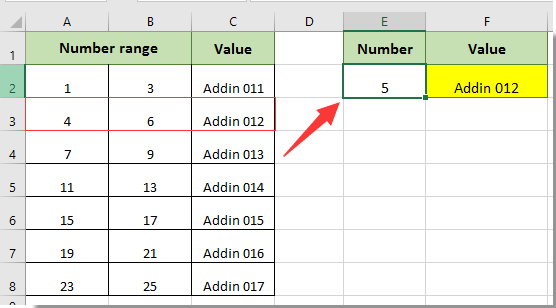
Wie im linken Screenshot gezeigt, wird eine bestimmte Zahl 5 in einem bestimmten Zahlenbereich zurückgegeben, um den Wert in der benachbarten Zelle zurückzugeben. Die Formelmethode in diesem Artikel kann Ihnen dabei helfen.
Gibt einen Wert zurück, wenn ein bestimmter Wert in einem bestimmten Bereich mithilfe einer Formel vorhanden ist
Wenden Sie die folgende Formel an, um einen Wert zurückzugeben, wenn ein bestimmter Wert in einem bestimmten Bereich in Excel vorhanden ist.
1. Wählen Sie eine leere Zelle aus und geben Sie die Formel ein = VLOOKUP (E2, A2: C8,3, TRUE) in die Formelleiste und drücken Sie dann die Enter Schlüssel. Siehe Screenshot:
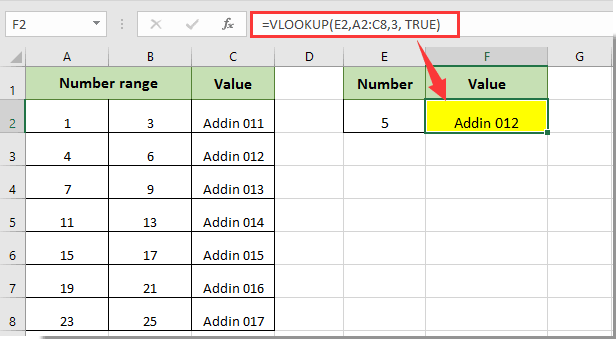
Sie können sehen, dass die angegebene Nummer 5 im Nummernbereich 4-6 liegt. Anschließend wird der entsprechende Wert Addin 012 in der benachbarten Zelle sofort in die ausgewählte Zelle eingefügt, wie im obigen Screenshot gezeigt.
Hinweis: In der Formel ist E2 die Zelle, die die angegebene Nummer enthält, A2: C8 enthält den Nummernkreis und den Wert, den Sie basierend auf der angegebenen Nummer zurückgeben, und Nummer 3 bedeutet, dass sich der zurückgegebene Wert in der dritten Spalte von befindet Bereich A2: C8. Bitte ändern Sie sie je nach Bedarf.
Weitere Artikel:
- Wie kann ich einen Wert suchen und in Excel true oder false / yes oder no zurückgeben?
- Wie kann ich den Rückgabewert in einer benachbarten oder nächsten Zelle in Excel anzeigen?
- Wie kann ein Wert in einer anderen Zelle zurückgegeben werden, wenn eine Zelle bestimmten Text in Excel enthält?
Beste Office-Produktivitätstools
Verbessern Sie Ihre Excel-Kenntnisse mit Kutools für Excel und erleben Sie Effizienz wie nie zuvor. Kutools für Excel bietet über 300 erweiterte Funktionen, um die Produktivität zu steigern und Zeit zu sparen. Klicken Sie hier, um die Funktion zu erhalten, die Sie am meisten benötigen ...

Office Tab Bringt die Oberfläche mit Registerkarten in Office und erleichtert Ihnen die Arbeit erheblich
- Aktivieren Sie das Bearbeiten und Lesen von Registerkarten in Word, Excel und PowerPoint, Publisher, Access, Visio und Project.
- Öffnen und erstellen Sie mehrere Dokumente in neuen Registerkarten desselben Fensters und nicht in neuen Fenstern.
- Steigert Ihre Produktivität um 50 % und reduziert jeden Tag Hunderte von Mausklicks für Sie!
